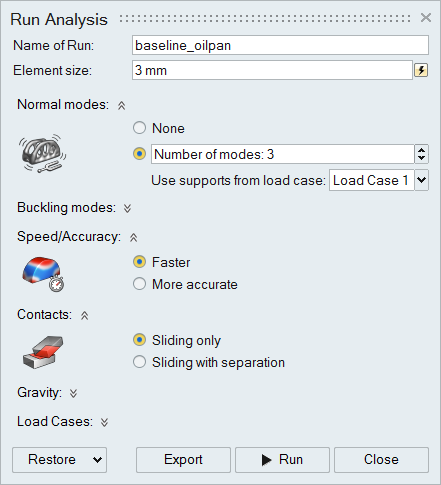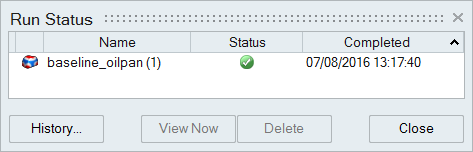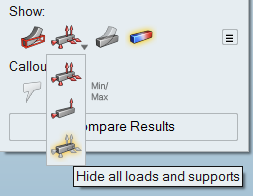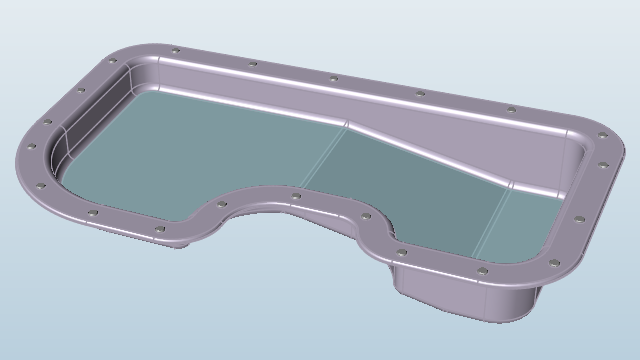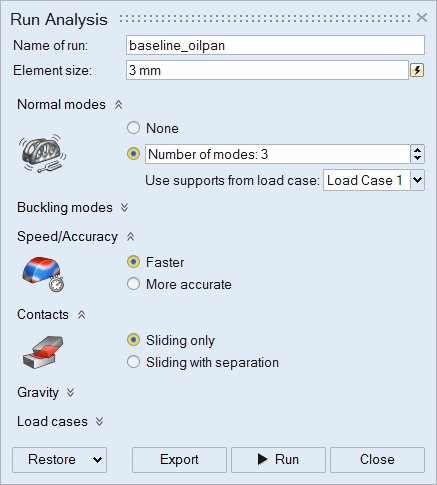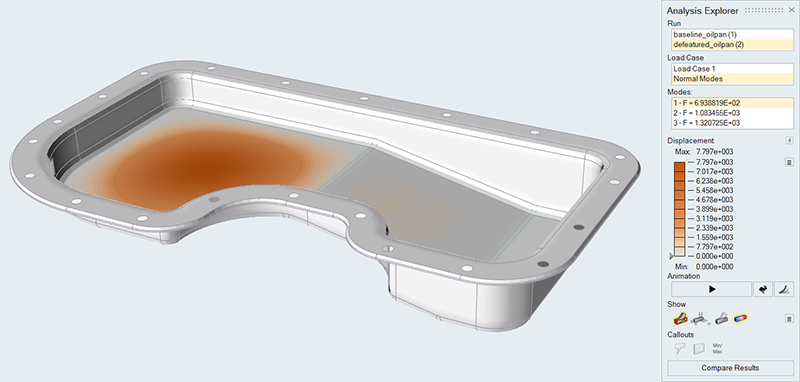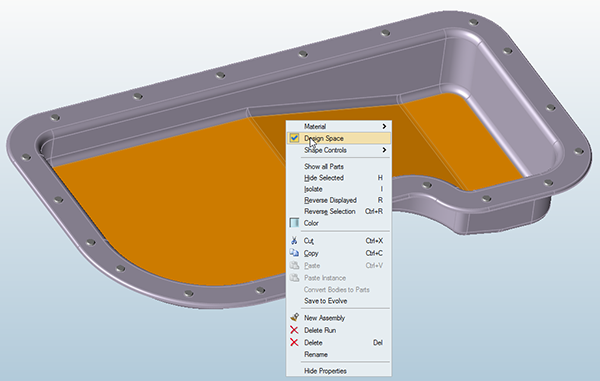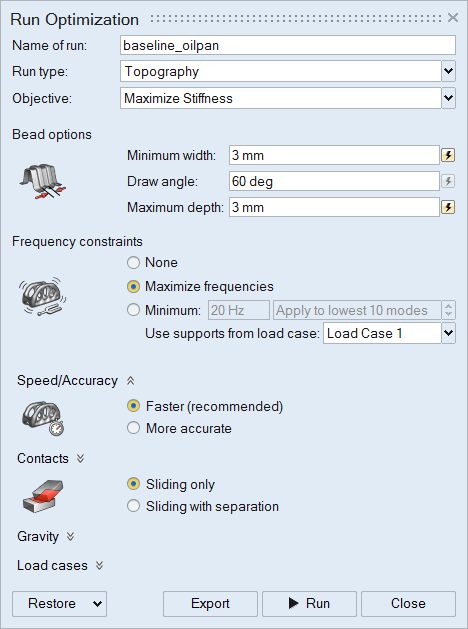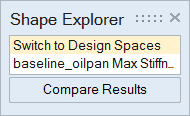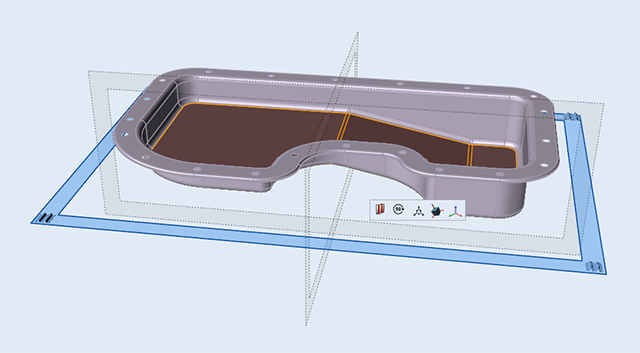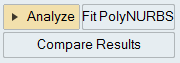자습서: 토포그라피 최적화하기
모델을 디피처링하고, 토폴로지 최적화 최적화를 실행하고 결과를 검토합니다.
- 오일 팬의 기본 해석을 실행해서 현실적인 디자인 목표를 설정합니다.
- 디피처링된 모델을 사용해서 토포그라피 최적화를 설정하고 실행합니다.
- 토포그라피 최적화의 결과를 검토합니다.

개요
토포그라피 최적화는 디자인 영역에서 비드 또는 형철을 생성하는 형상 최적화의 고급화된 형태입니다. 이 방법은 질량을 추가하지 않고도 요소의 경직도를 극대화할 때 가장 적합합니다. 또한, 목적에 따라 모델의 주파수를 극대화하기 위해 사용될 수도 있습니다. 토포그라피 최적화는 표면 지오메트리로 정의된 파트에만 작용합니다.
일반적으로 비드는 매우 일정하며 주요 지오메트리 피처에 대해 정렬되는 경우가 많습니다. 비록 제조업체가 비드에 대해 충분히 이해하고 비드가 구조의 경직도를 증가시키지만, 토포그라피 최적화는 일반적으로 표준 비드 레이아웃보다 성능이 뛰어난 비트 패턴을 만들어냅니다.
본 자습서에서는 일반적인 오일 팬 디자인 영역에서 기본 해석 및 토포그라피 최적화를 실행할 것입니다.
기본 모델 해석
먼저 모델을 열고 기본 해석을 실행하겠습니다. 최적화를 설정하기 전에 모델에 대한 해석을 수행하면 구속조건 및 기타 매개변수가 적절한지 확인할 수 있게 됩니다.
토포그라피 최적화를 위한 모델 준비
토포그라피 최적화를 위한 최적의 시작점은 CAD 내에서 복잡한 정의가 없는 디자인 영역입니다. 대부분의 경우, 기존 비드를 제거하고 구멍을 채우기 위해 구멍 도구를 사용할 수 있습니다.
해석 재실행 및 결과 비교
동일한 설정으로 해석을 다시 실행하고 결과를 단계 1의 기본 해석과 비교합니다.
토포그라피 최적화 실행하기
다음 단계에서는 디자인 영역을 정의하고 토포그라피 최적화를 실행합니다.
비드 패턴 적용, 재실행, 모델 재해석
제조 및 기타 이유로 인해 선형, 원형 및 방사형 비드 패턴이 필요한 경우가 있습니다. 이러한 비드 패턴은 비드 패턴 도구를 사용해서 적용될 수 있습니다.
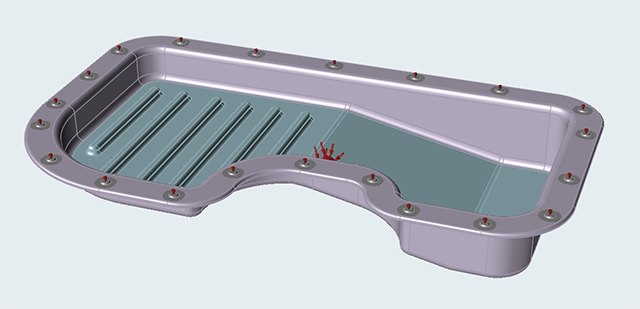
 을 클릭합니다.
을 클릭합니다.